Microsoft Surface Laptop Studio 2 Review


ƯU ĐIỂM
- Màn hình cảm ứng có thể chuyển đổi thành máy tính bảng
- Silicon Intel và Nvidia mới nhất
- Chip chuyên dụng cho AI
- Tốc độ làm mới màn hình 120Hz
- Đã thêm USB-A và microSD
- Pin tốt
- Giá đỡ bút từ tính sạc
NHƯỢC ĐIỂM
- Surface Pen phải mua riêng
- Giá thành cao
- Độ phủ màu Adobe RGB và DCI-P3 vừa phải
- AI hiện chỉ tăng cường Windows Studio Effects
1. Thông số kỹ thuật
| Laptop Class | Convertible 2-in-1, Desktop Replacement |
| Processor | Intel Core i7-13700H |
| RAM (as Tested) | 64 GB |
| Boot Drive Type | SSD |
| Boot Drive Capacity (as Tested) | 1 TB |
| Screen Size | 14.4 inches |
| Native Display Resolution | 2400 by 1600 |
| Touch Screen | |
| Panel Technology | IPS |
| Screen Refresh Rate | 120 Hz |
| Graphics Processor | Nvidia GeForce RTX 4060 Laptop GPU |
| Graphics Memory | 8 GB |
| Wireless Networking | Wi-Fi 6E, Bluetooth 5.3 |
| Dimensions (HWD) | 0.86 by 12.72 by 9.06 inches |
| Weight | 4.18 pounds |
| Operating System | Windows 11 |
| Tested Battery Life (Hours:Minutes) | 15:23 |
Nhờ màn hình ngả về phía trước cải tiến và thiết kế cao cấp toàn diện, Microsoft Surface Laptop Studio ban đầu đã gây ấn tượng mạnh nhưng hiệu suất lại gây thất vọng. Surface Laptop Studio 2 mới (có giá khởi điểm là 1.999,99 USD; 3.299,99 USD khi được thử nghiệm) đã khắc phục điều đó bằng các thành phần hiện đại mạnh mẽ cộng với một chút làm mới thiết kế. Một số cổng bổ sung và lớp vỏ ngoài bằng nhôm mới kết hợp với bộ xử lý Intel thế hệ thứ 13 và đồ họa Nvidia GeForce RTX 40-series để không chỉ cải thiện hiệu năng so với phiên bản tiền nhiệm mà còn mang lại sức mạnh cạnh tranh thực sự. Bộ xử lý (NPU) Intel Movidius chuyên dụng để xử lý các tác vụ AI cục bộ chẳng hạn như cải tiến cuộc gọi video sẽ giúp ích rất nhiều. Mặc dù giá cao (đặc biệt là khi không bao gồm Surface Pen), nếu bạn là một chuyên gia sáng tạo đang tìm kiếm một chiếc máy tính xách tay nhỏ gọn mạnh mẽ có thể hoạt động như một máy tính bảng soạn thảo kỹ thuật số thì Surface Laptop Studio 2 là một đề xuất độc đáo, giành được giải thưởng Editors’ Choice award.
2. Thiết kế: Một cách tiếp cận gấp tuyệt vời
Chúng tôi đánh giá người tiền nhiệm của Laptop Studio 2 là xuất sắc và độc đáo khi nó ra mắt vào năm 2021, nhưng nó dần tụt hạng so với đề xuất hàng đầu của chúng tôi. Các cấu tạo của nó đã trở nên lỗi thời kể từ khi ra mắt—việc giới thiệu cho người mua hàng như một hệ thống hoàn toàn mới để mua ở đây vào cuối năm 2023 ngày càng khó khăn—nhưng chúng tôi thấy thiết kế của nó không có gì sai. Nhóm Surface chia sẻ rõ ràng quan điểm này, vì bố cục, khả năng gập và thiết kế cốt lõi tổng thể hầu như không thay đổi trong Studio 2 và bản cập nhật tập trung vào các thành phần.

Biên tập viên điều hành PCMag, John Burek, đã để lại những lưu ý của mình về Laptop Studio 2 mới từ sự kiện tiết lộ rằng thao tác trên thiết bị này rất giống với thiết bị ban đầu và tôi cũng đi đến kết luận tương tự. Điều này phần lớn là tích cực vì chúng tôi đã đánh giá cao thiết bị ban đầu và có ít phàn nàn về khả năng chuyển đổi – điều quan trọng là điều này vẫn còn nguyên vẹn để duy trì ý tưởng.
Một điều bạn chỉ có thể nhận thấy sau khi sử dụng thiết bị hoặc khi kiểm tra kỹ hơn là các chất liệu khác nhau được sử dụng trên thân máy—Laptop Studio 2 có khung nhôm anode mới. Máy tính xách tay cho cảm giác chất lượng cao và mặc dù có khả năng chuyển đổi, màn hình cảm ứng và các thành phần, nó vẫn nặng 4,37 pound. Đó không phải là loại siêu di động, nhưng nó hoàn toàn phù hợp với một chiếc máy tính xách tay dành cho nhà sáng tạo có chức năng đóng vai trò như một chiếc máy tính bảng. Các máy tính xách tay 14 inch cạnh tranh (như MacBook Pro 14 inch dựa trên M2 hiện tại) thường nặng hơn khoảng nửa pound một pound đến.

Màn hình có kích thước 14,4 inch theo đường chéo, với độ phân giải gốc 2.400 x 1.600 pixel, bề mặt có khả năng cảm ứng và tốc độ làm mới 120Hz. Đó là một màn hình có vẻ ngoài sắc nét—ngay cả khi nó thiếu tác động trực quan của máy tính xách tay OLED—trong khi kích thước vẫn giúp máy đủ tính di động. Công nghệ cảm ứng là điều bắt buộc, với kiểu dáng có thể chuyển đổi và Surface Pen.
Điều mang lại cho Laptop Studio sự độc đáo là các bố cục thay thế. Nhờ thiết kế bản lề đặc biệt, bạn có thể kéo màn hình về phía mình, kéo dài màn hình ra ngoài bàn phím bằng cách ấn vào nửa trên của màn hình từ phía sau. Thao tác này sẽ làm nửa dưới thoát khỏi nắp và bạn có thể đưa cạnh dưới của nó nằm ngay trước bàn di chuột.

Điều này cho phép bạn thoải mái sử dụng Surface Pen, nếu có, trên màn hình thẳng đứng để soạn thảo hoặc phác thảo. Chế độ này cũng mang lại chế độ trình bày hữu ích và thiết lập lý tưởng để xem video—theo cách này, chế độ này thậm chí còn phù hợp hơn trên bàn khay trên máy bay.
Máy tính xách tay thực hiện điều này trong khi vẫn để bàn di chuột tiếp xúc để sử dụng — và điều tốt nữa là đây là một miếng đệm xúc giác được nâng cấp đáng chú ý. Đây không phải là một tấm đệm nghiêng vật lý, nhưng bạn có thể dễ dàng bị đánh lừa bởi phản hồi xúc giác thực tế khi nhấp vào. Nó cho cảm giác đáng kể, nó cuộn mượt mà và phản hồi nhanh.

Đặc biệt, Surface Slim Pen 2 của Microsoft là bút cảm ứng mới nhất được sử dụng với thiết bị này, có thể treo từ tính ở mặt dưới của môi trước. Điều này giữ cho bút cảm ứng không bị vướng và làm cho nó ít có khả năng bị rơi ra hơn so với những chiếc bút chỉ treo ở một bên. Vị trí này cũng sẽ sạc bút, tiện lợi hơn.

Tôi thích hình dạng hình trụ truyền thống hơn của Surface Pen trước đây; Chiếc bút phẳng hai mặt này khá bất tiện và không giống như hầu hết các loại bút và bút chì thật, ngay cả khi bạn đã quen với nó theo thời gian. Ở mức giá này và mức độ tích hợp của nó với các chế độ khác nhau của Laptop Studio 2, đáng ra nó nên được bao gồm pen, nhưng nó được bán riêng với giá 129,99 USD.
Nếu bạn là người hay dùng bút nặng, bạn có thể tiếp tục kéo màn hình qua điểm dừng giữa chừng và đặt hẳn xuống. Điều này biến thiết bị thành một chiếc máy tính bảng. Mặc dù bạn có thể mang theo máy tính bảng ở chế độ này, nhưng sẽ phù hợp hơn nhiều nếu bạn đặt trên bàn trong khi vẽ, phác thảo và gõ nhẹ bằng bút.
Vì nằm tựa lưng vào bản lề và nắp nên màn hình không phẳng hoàn toàn ở chế độ này mà hơi góc cạnh. Dĩ nhiên, đó không phải là góc dốc nhất — tôi có thể tưởng tượng một số chuyên gia sáng tạo có thể thích một góc nghiêng thậm chí còn lớn hơn — nhưng nó thoải mái hơn là hoàn toàn bằng phẳng.
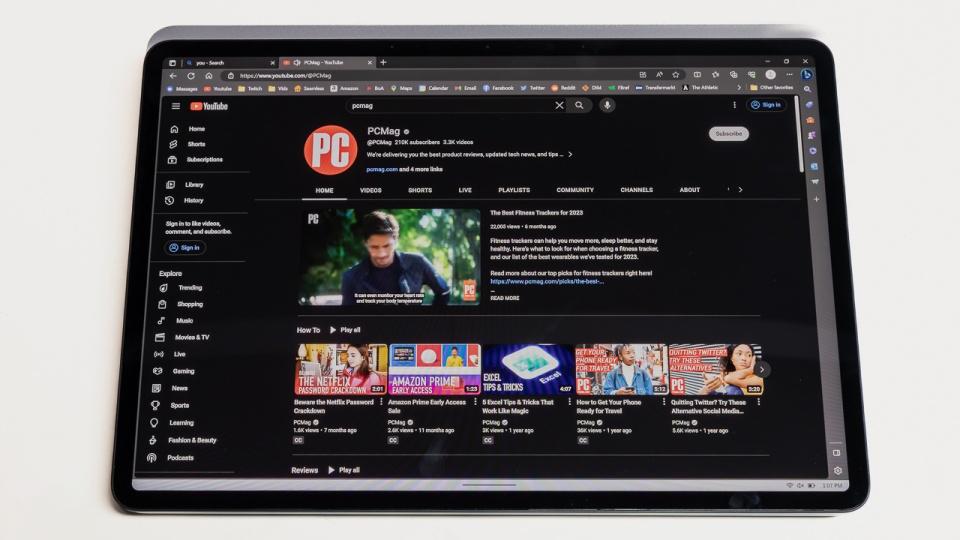
Chúng tôi đã thấy hàng trăm máy tính xách tay chuyển đổi thành máy tính bảng trong hơn một thập kỷ, vì vậy đó không phải là một đề xuất độc đáo. Tuy nhiên, kết hợp với chế độ Stage giống như giá vẽ, màn hình máy tính bảng có góc cạnh, chất lượng xây dựng vượt trội, dễ chuyển đổi và bàn phím kèm theo, thiết kế này tốt hơn hầu hết. Các thành phần rõ ràng cũng là yếu tố chính giúp sản phẩm này phù hợp với công việc sáng tạo đòi hỏi khắt khe, nhưng thiết kế hoàn hảo là chìa khóa cho ý tưởng và một lần nữa, nó được thực hiện tốt.

Đối với bàn phím, khi nó không được màn hình che ở chế độ stage hoặc máy tính bảng, tôi không có khiếu nại gì. Các phím không ảnh hưởng lớn đến phản hồi xúc giác, nhưng chúng có độ nảy tốt và hành trình phím khá tốt. Khung máy có đủ chỗ để chừa khoảng trống giữa các phím, không quá nhỏ cũng không quá chật chội.

Tôi đã đề cập rằng bản dựng không giống với bản trước đó: Ngoài những cải tiến về bàn di chuột xúc giác, bạn sẽ tìm thấy một số khác biệt trong cách sắp xếp cổng. Điều đáng chú ý nhất là, trong một động thái hiếm hoi, Microsoft đã thêm cổng USB Type-A vào thiết bị mà bản gốc không có.
Mặc dù chúng ta muốn sống trong một thế giới nơi mọi người, mọi nơi và mọi thứ chỉ sử dụng kết nối USB-C, nhưng đơn giản là chúng ta chưa đạt được điều đó và bạn sẽ thường xuyên gặp phải một thiết bị ngoại vi, cổng sạc hoặc cáp chỉ có USB-A. Vì đây không phải là một thiết bị đang cố gắng tối đa hóa độ mỏng nên điều này rất đáng hoan nghênh.

Đó cũng không phải là cổng mới duy nhất – Microsoft cũng đã bổ sung thêm khe cắm thẻ nhớ microSD ở cạnh phải, đây là cổng bắt buộc phải có đối với một số người sáng tạo nội dung như nhiếp ảnh gia và nhà quay phim. Mẫu Laptop Studio trước đây chỉ có hai cổng USB Type-C hỗ trợ Thunderbolt 4 và giắc cắm tai nghe, những cổng này cũng được duy trì ở bản mới này.
3. Movidius: Lợi thế AI
Công nghệ và AI đã đi đầu trong kế hoạch của hầu hết mọi công ty công nghệ trong năm nay và Microsoft cũng không ngoại lệ. Mặc dù đã công bố phần cứng Surface mới này, Microsoft Copilot vẫn là ngôi sao của buổi trình diễn tại sự kiện gần đây nhất của Microsoft và ngay cả những thông báo về máy tính xách tay mới cũng không thiếu AI của riêng họ.
Trong khi bộ xử lý “Meteor Lake” thế hệ thứ 14 sắp ra mắt của Intel có hỗ trợ AI tích hợp thông qua bộ xử lý tích hợp (NPU) trong CPU, Microsoft đã chọn phát hành Surface Laptop Studio 2 ngay bây giờ, cùng với bộ xử lý “Raptor Lake” thế hệ thứ 13 hiện tại. Công ty quyết định rằng việc đưa một thiết bị cập nhật ra thị trường quan trọng hơn là chờ đợi thế hệ thứ 14 ra mắt — và vì các thành phần ban đầu của Laptop Studio đã phát triển từ lâu nên chúng ta không thể đổ lỗi cho họ. Tuy nhiên, thay vì để thiết bị không được hỗ trợ phần cứng AI mà không có NPU tích hợp sắp ra mắt này, Laptop Studio 2 đang chạy bộ xử lý Intel Movidius riêng biệt, được thiết kế để hỗ trợ các tác vụ AI cục bộ.

Bộ Movidius 3700VC này hoạt động song song với bộ xử lý Core i7-13700H của máy tính xách tay—một chip máy tính xách tay cao cấp dành riêng cho khối lượng công việc nặng hoặc chơi game đòi hỏi khắt khe—để loại bỏ khối lượng công việc AI khỏi chip Intel Core. Điều này cho phép máy tính xách tay tiếp tục chạy các ứng dụng của bạn ở tốc độ bình thường mà không cần chia sẻ tài nguyên.
Mặc dù bạn sẽ tìm thấy nhiều trường hợp sử dụng AI dựa trên web nhưng bạn có thể không nghĩ ra được nhiều. Cách chính (và thực sự là ngay bây giờ, cách duy nhất) được sử dụng để xử lý AI trên Laptop Studio 2 là sử dụng Windows Studio Effects, một bộ tính năng được thiết kế để cải thiện cuộc gọi điện video. Máy ghi hình với webcam 1080p sắc nét để tận dụng tối ưu tất cả các tính năng này.
Chính xác thì Studio Effects đòi hỏi những gì? Bạn sẽ tìm thấy ba tính năng chính: làm mờ hậu cảnh, hiệu chỉnh giao tiếp bằng mắt cũng như tính năng điều chỉnh lại khung hình và trường nhìn động. Một số trong số này đã tồn tại trong các phần mềm khác hoặc các dạng khác, nhưng ý tưởng là rằng quá trình xử lý AI cục bộ có thể mang lại kết quả vượt trội mà không làm chậm PC của bạn.
Với tính năng làm mờ nền, NPU xử lý khối lượng công việc làm mờ nền theo thời gian thực để bộ xử lý của bạn có thể giữ cho bản trình bày chạy trơn tru trong khi bạn mở nhiều ứng dụng hoặc đang thực hiện một tác vụ đòi hỏi khắt khe khác. Trong thời gian tôi dùng thử tính năng này, máy ảnh đã làm rất tốt việc nhanh chóng nhận diện khuôn mặt của tôi và làm mờ hậu cảnh một cách hiệu quả; nó cũng không dễ bị lừa bởi ai đó đi qua hậu cảnh hoặc bởi những người không đối diện trực tiếp với máy ảnh.
Ý tưởng đằng sau việc điều chỉnh giao tiếp bằng mắt cũng tương tự—NPU sẽ “sửa” video cho một hoặc nhiều người ở đầu bên kia cuộc gọi để có vẻ như bạn đang nhìn chằm chằm vào ống kính máy ảnh trong khi nói. Thói quen nhìn vào màn hình, nơi khuôn mặt của người khác đang gọi điện video, thay vì nhìn vào webcam khi nói, là điều tự nhiên, vì bạn muốn xem phản ứng và biểu cảm của họ khi nói chuyện nhưng mọi giao tiếp bằng mắt đều bị mất. Mặc dù bạn có thể có những cảm xúc lẫn lộn về việc AI “giả mạo” sự thật rằng bạn đang giao tiếp bằng mắt, nhưng nó thực sự có tác dụng, thậm chí có thể tốt một cách đáng lo ngại. Trong một số môi trường chuyên nghiệp, nó có thể giúp bạn nhận được một số lời khen ngợi hoặc sự chấp thuận trong tiềm thức.

Cuối cùng, tính năng điều chỉnh lại khung hình sẽ “theo dõi” bạn xung quanh nếu bạn dịch chuyển hoặc di chuyển khi đang sử dụng máy ảnh, mở rộng, điều chỉnh lại khung hình hoặc lấy nét lại máy ảnh (ở một mức độ nào đó) nếu bạn nghiêng, di chuyển hoặc dịch chuyển khi đang xem video. Nó thậm chí có thể tự động mở rộng khung hình nếu một người khác xuất hiện bên cạnh bạn và tham gia cuộc gọi hoặc ngược lại nếu đối tác thuyết trình của bạn bước ra khỏi màn hình. Tất cả những điều này diễn ra tự động khá thú vị và một lần nữa, nó diễn ra nhanh chóng mà không làm tăng thêm tải trọng xử lý của bạn.
Bất chấp mọi cuộc thảo luận về AI và NPU, các tính năng Hiệu ứng Windows Studio này hiện ở mức giới hạn đối với các trường hợp sử dụng AI cục bộ của Windows. Điều đó không có nghĩa là những cải tiến này không quan trọng—trong thời đại làm việc từ xa và hội nghị truyền hình, bạn có thể sẽ tận dụng rất nhiều những cải tiến này—nhưng hiện tại phạm vi của nó chưa thực sự sâu rộng. Tôi hiểu rằng hiện tại, sự tập trung vào lĩnh vực này đang tạo ra tiếng vang lớn trong ngành xung quanh AI, nhưng thời lượng phát sóng có lẽ vượt xa mức sử dụng trong thế giới thực vào thời điểm hiện tại, dù chúng có thể hữu ích đến mức nào.
4. Cấu hình và thành phần: Bản cập nhật Intel thế hệ thứ 13 cần thiết
Tôi đã đề cập đến bộ xử lý Intel Core mạnh mẽ cung cấp năng lượng cho chiếc máy tính xách tay này và nó không phải là thành phần cốt lõi ấn tượng duy nhất được tích hợp trong chiếc máy 14 inch này. Đơn vị đánh giá của chúng tôi là một bước nhảy vọt so với mẫu cơ bản 1.999,99 USD, với CPU Core i7-13700H, RAM 64GB, GPU Nvidia GeForce RTX 4060 và ổ SSD 1TB với mức giá khổng lồ 3.299,99 USD. Laptop Studio 2 vốn đã là một thiết bị cao cấp dành cho những người sáng tạo chuyên nghiệp và thậm chí còn hơn thế nữa với mẫu đánh giá đắt tiền của chúng tôi, chúng tôi không thể nhấn mạnh đến mức hầu hết người dùng không cần phải tuân theo các bước cấu hình của nó.
Quay trở lại mô hình cơ bản trị giá 1.999,99 USD đó, nó sẽ cung cấp cho bạn bộ xử lý tương tự, RAM 16 GB, ổ SSD 512 GB và đồ họa Intel Iris Xe tích hợp. Nếu đây là một chiếc máy tính xách tay tiêu chuẩn thì đó sẽ là một cách khá tốn kém để có được bộ linh kiện này. Thật vậy, trên cơ sở hiệu suất, đồng đô la của bạn có thể có giá trị hơn nhiều hoặc mua được một bộ phụ tùng tương tự với số tiền ít hơn nhiều. Kỹ thuật đằng sau thiết kế gập và màn hình cảm ứng lạ mắt vốn đã làm tăng thêm chi phí.
Ngoài mô hình cơ sở và đơn vị đánh giá của chúng tôi, bạn sẽ tìm thấy một số cấu hình khác. Bạn có thể chuyển mô hình cơ sở thành RTX 4050 trong khi vẫn giữ nguyên các thành phần khác (có thể là sự kết hợp tốt nhất cho những người dùng chỉ cần một chút sức mạnh đồ họa), thêm RTX 4050 trong khi tăng gấp đôi RAM và bộ nhớ cơ sở hoặc nâng cấp trên đơn vị thử nghiệm của chúng tôi với GPU chuyên nghiệp RTX 2000 Ada hoặc dung lượng lưu trữ gấp đôi. Cấu hình hàng đầu sẽ có giá 3.699,99 USD.
5. Thử nghiệm Microsoft Surface Laptop Studio 2: Tìm chất cho phong cách
Để đánh giá hiệu suất của mô hình của chúng tôi và hiểu được những gì chip Core i7 có thể làm trong hệ thống này trên tất cả các cấu hình, chúng tôi đã thực hiện nó thông qua bộ bài kiểm tra điểm chuẩn thông thường của mình. Chúng tôi đã so sánh kết quả của Laptop Studio 2 với kết quả của các hệ thống sau…
Kiểm tra cấu hình hệ thống
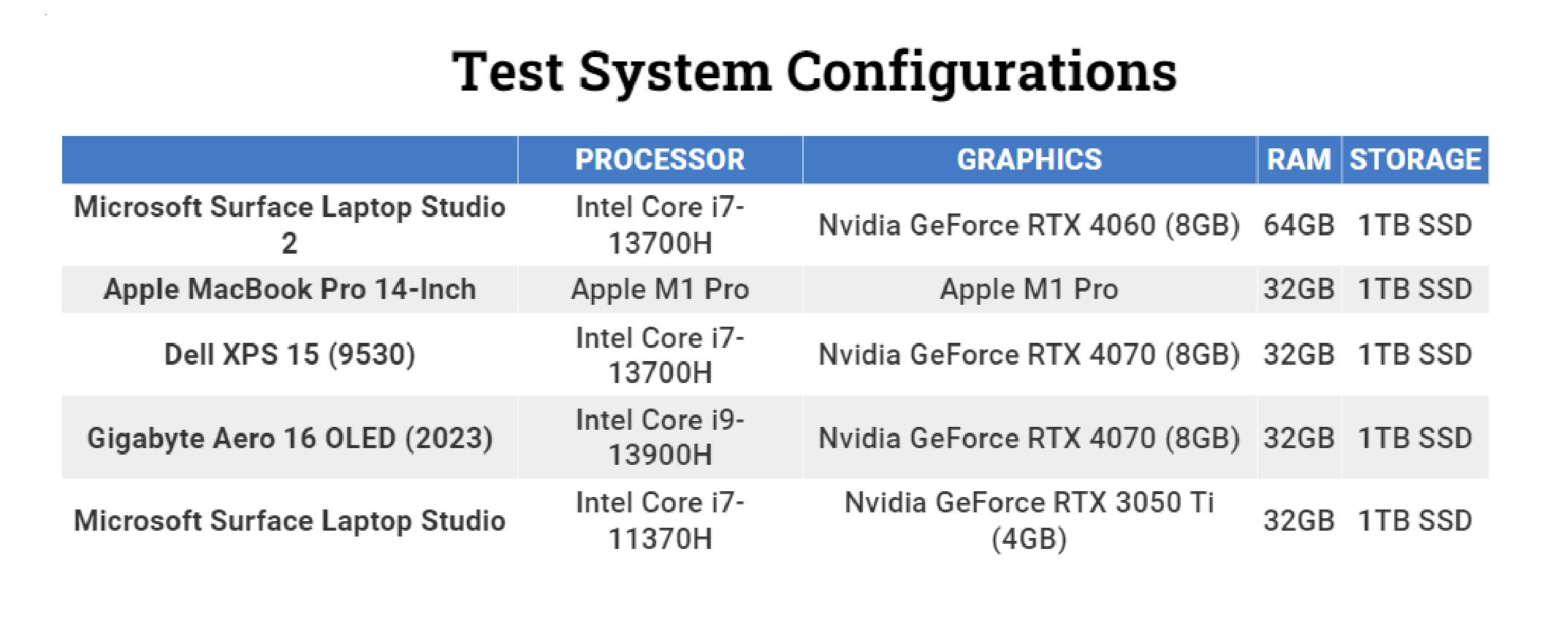
Laptop Studio 2 là một hệ thống độc đáo ở chỗ, trong khi chuyển đổi, nó hướng đến người dùng khó tính hơn nhiều và mức công suất cao hơn nhiều loại máy chuyển đổi siêu nhẹ mà chúng tôi thấy ngoài kia. Sự cạnh tranh của nó thực sự là các máy tính xách tay có khả năng cảm ứng hiệu suất cao khác và các máy sáng tạo chuyên nghiệp có cùng kích thước hoặc lớn hơn một chút; đây là điều mà người dùng sáng tạo phải quyết định.
Do đó, danh sách các đối thủ cạnh tranh này bao gồm Dell XPS 15 (9530 USD khi được thử nghiệm) là máy tính xách tay thay thế máy tính để bàn tốt nhất, Gigabyte Aero 16 OLED (2.199 USD khi được thử nghiệm) là biểu tượng cho thấy những gì một chiếc máy tính xách tay chuyên nghiệp lớn hơn có thể mang lại cho bạn, Apple MacBook Pro 14-Inch dựa trên M1 Pro ($ 2,899 khi được thử nghiệm) và tất nhiên là Surface Laptop Studio ban đầu ($ 2,699 khi được thử nghiệm).
Lựa chọn MacBook Pro không phải là sự so sánh lý tưởng, nhưng chúng tôi không có số liệu thử nghiệm cho hệ thống M2 Pro 14 inch mới nhất: Mẫu M2 13 inch mà chúng tôi đã đánh giá có giá thấp và năng lượng thấp cho mục đích này, trong khi mẫu M2 Max 16 inch mà chúng tôi đã đánh giá hoàn toàn ở một cấp độ khác. Đây là một điểm so sánh gần giống mặc dù thuộc thế hệ M1, bản thân nó đang nói về hoạt động silicon của Apple.
Kiểm tra năng suất và sáng tạo nội dung
Chúng tôi chạy các tiêu chuẩn năng suất chung giống nhau trên cả hệ thống di động và máy tính để bàn. Thử nghiệm đầu tiên của chúng tôi là PCMark 10 của UL, mô phỏng nhiều quy trình làm việc văn phòng và năng suất trong thế giới thực để đo hiệu suất hệ thống tổng thể và cũng bao gồm một bài kiểm tra lưu trữ phụ cho ổ đĩa chính.
Ba điểm chuẩn khác của chúng tôi tập trung vào CPU, sử dụng tất cả các lõi và luồng có sẵn, để đánh giá mức độ phù hợp của PC đối với khối lượng công việc đòi hỏi nhiều bộ xử lý. Cinebench R23 của Maxon sử dụng công cụ Cinema 4D của công ty đó để hiển thị một cảnh phức tạp, trong khi Geekbench 5.4 Pro từ Primate Labs mô phỏng các ứng dụng phổ biến, từ kết xuất PDF và nhận dạng giọng nói đến học máy. Cuối cùng, chúng tôi sử dụng bộ chuyển mã video nguồn mở HandBrake 1.4 để chuyển đổi video clip dài 12 phút từ độ phân giải 4K sang 1080p (thời gian càng thấp thì càng tốt).
Cuối cùng, chúng tôi chạy PugetBench cho Photoshop của nhà sản xuất máy trạm Puget Systems, sử dụng Creative Cloud phiên bản 22 của trình chỉnh sửa hình ảnh nổi tiếng của Adobe để đánh giá hiệu suất của PC trong việc tạo nội dung và các ứng dụng đa phương tiện. Đây là một tiện ích mở rộng tự động thực hiện nhiều tác vụ Photoshop chung và được tăng tốc bằng GPU, từ mở, xoay, thay đổi kích thước và lưu hình ảnh cho đến áp dụng mặt nạ, tô chuyển màu và bộ lọc.
Những người dùng sáng tạo chuyên nghiệp đang để mắt đến hệ thống này vì khả năng gấp lạ mắt của nó thì không cần phải lo lắng: Nó có tốc độ sao lưu. Bạn có thể mong đợi nhiều nhượng bộ hơn về yếu tố hình thức, nhưng chip Core i7 H-series của nó thực sự đáng chú ý, sử dụng 14 lõi và 20 luồng để đạt hiệu quả tuyệt vời trong các bài kiểm tra đa phương tiện vất vả này. Đó là hệ thống nhanh nhất trong một số trường hợp.
Aero 16 đã thể hiện sức mạnh của mình nhiều nhất trên Cinebench, nơi nó có thể chạy tự do, vì vậy bạn sẽ nhận thấy mức trần trên chưa đạt được ở đây, nhưng Laptop Studio 2 vẫn là một thiết bị hoạt động mạnh mẽ. Khối phía sau phía dưới của hệ thống, phần nào nâng khung máy lên khỏi bàn làm việc trong khi vẫn giữ các lỗ thông hơi thông thoáng để làm mát, đã giúp ích rất nhiều cho hệ thống nhỏ gọn hơn này. Bạn cũng có thể thấy sự cải thiện hiệu suất lớn so với Laptop Studio ban đầu.
Kiểm tra đồ họa
Chúng tôi kiểm tra đồ họa bên trong tất cả máy tính xách tay và máy tính để bàn bằng hai mô phỏng chơi game DirectX 12 từ 3DMark của UL, Night Raid (khiêm tốn hơn, phù hợp với máy tính xách tay có đồ họa tích hợp) và Time Spy (cầu cao hơn, phù hợp với các giàn chơi game có GPU rời).
Để đo lường thêm GPU, chúng tôi cũng chạy hai bài kiểm tra từ điểm chuẩn GPU đa nền tảng GFXBench 5, bài kiểm tra này nhấn mạnh cả các quy trình cấp thấp như tạo họa tiết và kết xuất hình ảnh giống như trò chơi ở cấp độ cao. Các thử nghiệm 1440p Aztec Ruins và 1080p Car Chase, được hiển thị ngoài màn hình để phù hợp với các độ phân giải màn hình khác nhau, thực hiện đồ họa và đổ bóng điện toán bằng cách sử dụng giao diện lập trình OpenGL và cách sắp xếp phần cứng tương ứng. Càng nhiều khung hình trên giây (fps) thì càng tốt.
Chip GeForce RTX 4060 thực sự mang lại cho hệ thống này một số sức mạnh đồ họa đáng kể, không chỉ ở cấp độ đầu vào ở mức khá. Bạn sẽ luôn tìm thấy nhiều tùy chọn mạnh mẽ hơn—nếu bạn chủ yếu làm việc ở chế độ 3D hoặc cần GPU tốt nhất có thể, hãy xem máy trạm hoặc máy chỉnh sửa phương tiện lớn hơn—nhưng ở quy mô và đẳng cấp này, điều này còn hơn cả mức chấp nhận được. RTX 4070 của Aero 16 vượt trội hơn, nhưng không có bước nhảy vọt, một lần nữa là minh chứng cho kỹ thuật ở đây trong một thân máy nhỏ hơn (cũng là một phần khiến bạn phải trả thêm tiền). Việc kết hợp mức sức mạnh CPU và GPU này với màn hình linh hoạt sẵn sàng cho bút có thể là một điều tuyệt vời thực sự đối với những người dùng sáng tạo.
Kiểm tra pin và màn hình
Chúng tôi kiểm tra thời lượng pin của từng máy tính xách tay và máy tính bảng bằng cách phát tệp video 720p được lưu trữ cục bộ (phim mã nguồn mở Tears of Steel của Blender) với độ sáng màn hình ở mức 50% và âm lượng ở mức 100%. Chúng tôi đảm bảo pin đã được sạc đầy trước khi kiểm tra, đồng thời tắt Wi-Fi và đèn nền bàn phím.
Để đánh giá hiệu suất hiển thị, chúng tôi cũng sử dụng cảm biến hiệu chỉnh màn hình Datacolor SpyderX Elite và phần mềm Windows của nó để đo độ bão hòa màu của màn hình máy tính xách tay—bao nhiêu phần trăm gam màu hoặc bảng màu sRGB, Adobe RGB và DCI-P3 mà màn hình có thể hiển thị—và 50% và độ sáng cực đại tính bằng nits (candelas trên mét vuông).
Laptop Studio 2 nói rõ: Tất cả thiết kế ấn tượng và sức mạnh cao cấp này không dẫn đến thời lượng pin đáng thương. Trên thực tế, thời gian chạy khá dài, kéo dài hơn 15 giờ trong bài kiểm tra phát lại video của chúng tôi. Điều này sẽ rút ngắn đáng kể một cách tự nhiên nếu bạn định chỉnh sửa video hoặc hoạt ảnh (và ở mức độ thấp hơn là vẽ và phác thảo) khi tắt bộ sạc, nhưng nó cung cấp một cơ sở vững chắc để làm cho kích thước di động của hệ thống này trở nên đáng giá.
Độ phủ màu màn hình của Microsoft chỉ ở mức ổn, thiếu một chút so với các loại khác, đặc biệt là trong không gian màu Adobe RGB và DCI-P3. Điều đó có thể khiến một số nhà thiết kế và nghệ sĩ lo ngại, đặc biệt nếu việc kết hợp màu sắc là quan trọng. Mặt khác, độ sáng không phải là vấn đề; đây là màn hình đặc biệt sáng khi được đặt ở mức tối đa.
6. Nhận định: Một giải pháp sáng tạo có một không hai được thực hiện tốt hơn
Surface Laptop Studio 2 của Microsoft đã bắt đầu thuận lợi nhờ đề xuất giá trị độc đáo và yếu tố hình thức. Nó có tính di động và chuyển đổi sang dạng thân thiện với cảm ứng giống như các hệ thống nhỏ hơn nhưng cũng chứa đựng sức mạnh của một máy tính xách tay dành cho người sáng tạo chuyên nghiệp lớn hơn. Khi tất cả những điều đó được thực hiện đặc biệt tốt, đó là một sự kết hợp hấp dẫn, với chi phí cao là rào cản thực sự duy nhất.

Đối với nhiều người mua hàng, điều đó đã đủ là rào cản, nhưng những người đang tìm kiếm một hệ thống chuyên nghiệp hiệu suất cao đã biết những chiếc máy họ cần rất đắt tiền. Không có lựa chọn thay thế nào có thể được gọi là rẻ và ngay cả khi một số trong số chúng có giá thấp hơn với sức mạnh tương tự hoặc nhiều hơn, không có lựa chọn nào kết hợp tốc độ với thiết kế ba chế độ, chạm đầu tiên. Bạn có thể bỏ lỡ việc có tấm nền OLED và có thể là một tấm nền lớn hơn, nhưng nếu bạn muốn kết hợp sự tiện lợi trong vẽ và thiết kế của máy tính bảng và bút cảm ứng với hiệu suất của một máy tính xách tay chuyên nghiệp thì Surface Laptop Studio 2 là không thể so sánh được, mang lại khả năng khởi động lại hiệu quả này giải thưởng Editors’ Choice award của chúng tôi.


















